品牌型号:Lenovo E550C
系统:Windows 11
软件版本:Source Insight 4
在代码世界里,第三方库一直都是重中之重的存在,它们提供了很多封装好的功能供开发者直接调用,无需自己实现,能够有效扩展项目的功能,还能提高开发效率,加速编码过程。而Source Insight,无疑是一款能够为我们带来很大帮助的工具,下面让我们一起学习Source Insight提升第三方库开发效率,Source Insight加速编码的技巧,帮助我们在编码工作中如鱼得水。
一、Source Insight提升第三方库开发效率
由于第三方库并不是我们自己编写的,并且有些源码缺乏文档又无比复杂,在使用它开发时,我们往往会被其中复杂的代码结构和大量的文件所困扰,因此可以说提升第三方库开发效率,就能减少项目大部分的开发时间。
1、快速熟悉第三方库项目。Source Insight具有强大的代码浏览功能,我们只需轻轻一点第三方库中的某个函数调用,就能轻松地跳转到我们想要查看的函数定义处,通过一行行的跳转理解,便能完整的梳理函数的实现方式、实现原理和使用方法。同时它还可以为我们提供源码的函数调用关系图,方便快速理解。

2、代码自动补全提示。在我们调用第三方库编写代码的过程中,Source Insight会实时地给出当前合适的代码提示供我们选择,一方面能通过自动补全减少代码填写错误的概率,另一方面也能为我们提示出第三方库函数所需的参数,防止代码出现BUG,提高编码质量。
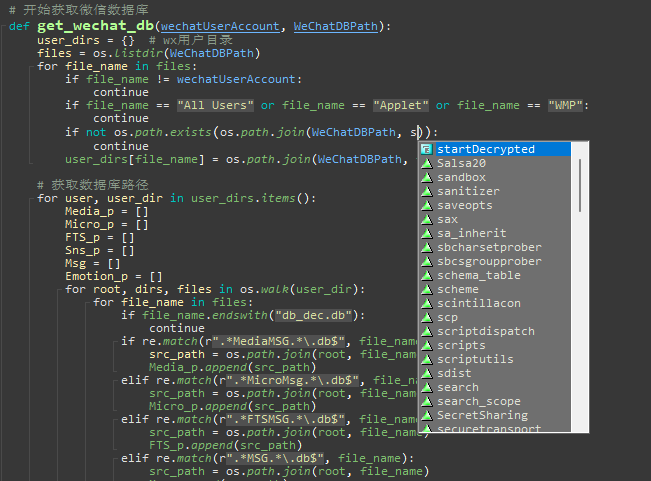
二、Source Insight加速编码的技巧
Source Insight不仅可以浏览第三方库代码,也能对已有的项目代码进行编辑。建议大家在编码时,采用下面介绍的几点技巧来加速我们的编码进程,灵活使用更能事半功倍。
1、代码模板快速插入。Source Insight的右键菜单的“Insert Snippet”选项为我们提供了很多代码模板片段,如常用的if、else判断语句、while循环语句、test测试语句等,一键便可插入,减少手动编辑工作。
我们也可以点击“Activate Snippet Window”来打开模板窗口,手动插入其他自己常用的模板,模板可以按照不同开发语言来分组。
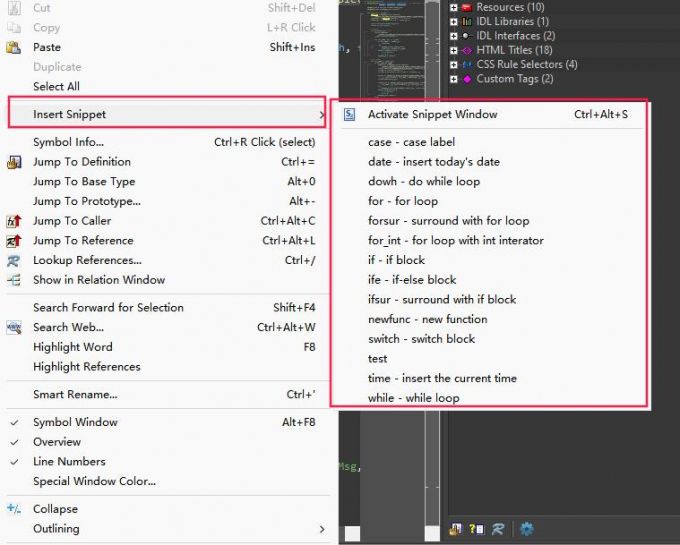
2、使用功能快捷键。Source Insight中的绝大部分功能,都可以在Options的“Key Assignments”窗口中为它们配置一个或多个快捷键,使用键盘往往会比移动鼠标点击菜单要快得多。
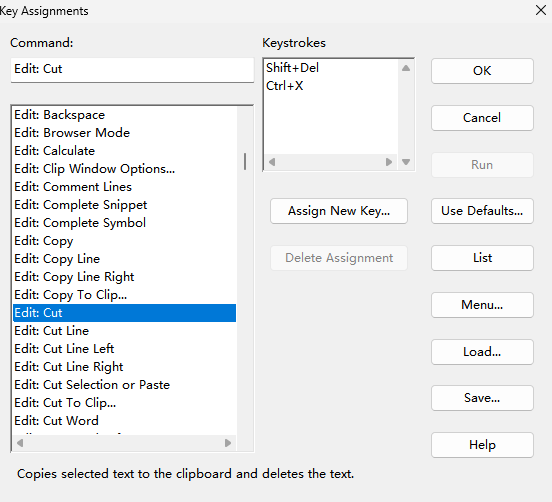
3、多窗口分屏查看代码。很多时候我们在编辑代码时需要查看其他文件,通过点击Window菜单的“Arrange Windows”功能,可以设置界面左右分屏、上下分屏等不同的分屏方式,同时查看多个代码文件。
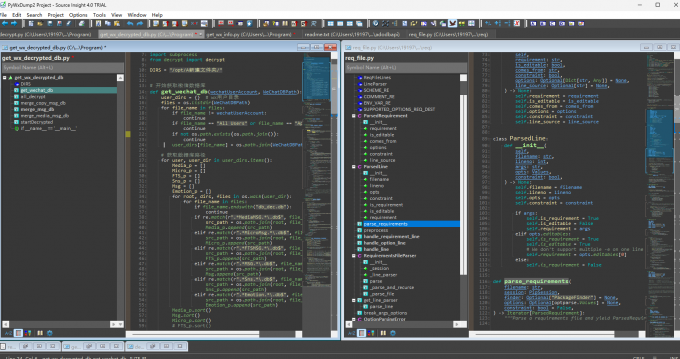
从第三方库的角度来看,第三方库的开发作为软件开发生态中的重要组成部分,其重要性不言而喻,而Source Insight强大的分析和补全能力,也很好的提供了支持;从编码过程的具体细节来看,Source Insight又提供了一系列加速编码的工具功能给开发者使用。随着技术的不断创新和应用场景的不断拓展,社会对软件的功能性能提出了更高要求,为此,我们更要牢牢掌握Source Insight提升第三方库开发效率,Source Insight加速编码的技巧,快速实现软件项目的开发和交付。

